Преглеждайте и редактирайте свойствата на файла с PropertySystemView, нов безплатен инструмент от Nirsoft
- Категория: Софтуер
PropertySystemView е най-новото попълнение към непрекъснато разширяващия се арсенал на Nirsoft от комунални услуги с размер на байтове. Програмата завърши предварително освобождаване до стабилната версия днес.

Той предоставя начин за преглед на файловите атрибути, използвани от системата със свойства на Windows. Но това може да направи нещо повече от просто преглед на свойствата, тъй като ви позволява да ги променяте. Това може да бъде полезно, ако искате да запазите или добавите някои метаданни като Последна запаметена дата, автор или EXIF информация.
Лента с менюто е разположена в горната част с лента с инструменти точно под нея. Голямата празна площ на прозореца е прозорецът на свойствата, където се показват различните атрибути на избрания файл.
Зареждане на свойства
В падащото меню, разположено близо до лентата с инструменти, има три опции за преглед на свойствата. Първият от тях е „Свойства на зареждане на следния път“; за да използвате това щракване върху бутона с три точки, за да се придвижите до папката, в която се намира файлът, който искате да видите. Програмата също поддържа плъзгане и пускане, така че можете да я използвате за бързо зареждане на файл.

За да видите свойствата на работещо приложение, щракнете върху иконата 'crosshair' и го плъзнете върху прозореца на програмата. Това ще зареди дръжката на прозореца на целевото приложение. Третата опция в менюто изброява всички свойства, налични на вашия компютър. Натиснете клавиша F8 или бутона Go, за да видите информацията за избрания файл или прозорец.
В панела на свойствата се показват единадесет колони: Канонично име, Име на екрана, Форматирана стойност, Сурова стойност, Само за четене, Видимо, Тип на свойството, Множество стойности, Ключ на свойството, Списък на Enum и Индекс.
Кликнете върху името на колона, за да я сортирате във възходящ или низходящ ред. Менюто View съдържа редактор на колони, който има превключватели за всяка колона, а също така ви позволява да ги пренареждате.

Менюто Опции има превключвател, който показва само свойствата, които могат да се редактират. Настройката Show Show in GMT е полезна за показване на времевата марка на редактирания файл в GMT, вместо метода на програмата да ги преобразува във вашия местен часови пояс.
Активирайте 'Grid Lines', за да подобрите четенето на свойствата. Или превключвате опцията за маркиране на нечетни / четни редове, която според мен е по-добра от изгледа на мрежата. Щракнете с десния бутон на мишката навсякъде в панела със свойства, за да видите вграденото контекстно меню.

Използвайте това, за да добавите, редактирате или премахнете свойство. Двойното щракване върху ред също привежда редактора на свойствата в изглед или можете да използвате клавишната комбинация Control + N.
Set-Property
Този изскачащ прозорец има две опции: Име на собственост и Стойност на собствеността. Ако създавате нова собственост, можете да използвате падащото меню в този прозорец, за да изберете името на свойството. Изброените тук опции са каноничните имена.

Стойността трябва да бъде въведена ръчно и да се различава според типа на избрания имот. Проблем с намирането на собствеността, която искате да редактирате? Натиснете Ctrl + F или иконата „Намиране“ на лентата с инструменти или менюто „Редактиране“ за бързо търсене на конкретен атрибут. Менюто Опции има една допълнителна настройка, която можете да използвате. „Запазване на време на име на файла при промяна на свойството“ запазва оригиналната дата и час на файла, чието свойство сте редактирали.

Опцията „Отваряне на уеб страница на Microsoft“ в контекстното меню на програмата зарежда нов раздел в браузъра ви, където можете да научите повече за избрания атрибут. Контекстното меню също има опции за запаметяване на избрано свойство в документ и можете да избирате от формати TXT, разделен текст в раздела, JSON, CSV, HTM или HTML (хоризонтален / вертикален) и XML формати. Ако просто искате да копирате свойството в клипборда, в менюто с десния бутон има пряк път за това.

Елементът от менюто HTML отчет записва копие на избраното свойство или всички свойства и отваря запазения файл във вашия уеб браузър. Отчетът се запазва в папката на програмата, ако искате да го запазите за справка.
Командата Properties в менюто показва информацията за избран имот в изскачащ прозорец. Това е полезно в случай, че установите нормалния изглед трудно за четене. Всички опции на контекстното меню също са достъпни от лентата с менюта, а някои също могат да бъдат достъпни от лентата с инструменти.

PropertySystemView поддържа опции от командния ред, можете да научите повече за тях на официалната уеб страница на програмата.
Както всички приложения на Nirsoft, PropertySystemView е преносим и поддържа 32-битови и 64-битови системи. Той поддържа всички версии на Windows от Vista и по-нови версии.
Ако предпочитате да работите с програми от командния ред, проверете ExifTool , което също ви позволява да преглеждате, редактирате и извличате свойствата на файловете.
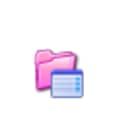
PropertySystemView
За Windows
Свали сега